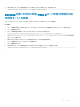Users Guide
ウェブインタフェースを使用した CMC ファームウェアのアップデート
メモ:
• CMC のアップデートを適用する前に、シャーシの電源が入っていることを確認してください。ブレードの電源が入っていても、CMC のアップデート
のためにブレードの電源を切る必要はありません。
• 外付け共有アダプタで 2.1 以前の CMC ファームウェアにダウングレードする操作はブロックされています。
CMC ウェブインタフェースを使用して CMC ファームウェアをアップデートするには、次の手順を実行します。
1 左ペインで、次のいずれかのページに移動します。
• シャーシ概要 > アップデート
• シャーシの概要 > シャーシコントローラ > アップデート
2 ファームウェアアップデート ページの CMC ファームウェア セクションで、アップデートする CMC(スタンバイ CMC が存在する場合は複数になりま
す
)の ターゲットのアップデート 列で必要なコンポーネントを選択します。その後、CMC アップデートを適用 をクリックします。
3 ファームウェアイメージ フィールドで、参照 (Internet Explorer または Firefox)または ファイルの選択 (Google Chrome)をクリックして、ファイ
ルの場所を参照します。CMC ファームウェアイメージファイルのデフォルトの名前は vrtx_cmc.bin です。
4 ファームウェアのアップデートを開始 をクリックします。ファームウェアアップデートの進行状況 セクションでは、ファームウェアアップデートのステータス
情報を提供します。イメージファイルのアップロード中、ページにステータスインジケータが表示されます。ファイルの転送時間は接続速度によって異な
ります。内部更新処理が始まると、ページは自動的に更新され、ファームウェア アップデートのタイマーが表示されます。
5 スタンバイ CMC の場合、アップデートが完了すると、アップデート状態 フィールドに 完了 と表示されます。アクティブ CMC の場合、ファームウェアア
ップデートプロセスの最終フェーズで、ブラウザセッションと CMC との接続が一時的に失われます。アクティブ CMC がネットワークに接続されなくなる
ためです。数分後、アクティブ CMC が再起動してからログインする必要があります。CMC のリセット後、新しいファームウェアが ファームウェアアップ
デート
ページに表示されます。
メモ: ファームウェアの更新後、ウェブブラウザのキャッシュからファイルを削除してください。ブラウザキャッシュのクリアの手順については、
ウェブブラウザのオンラインヘルプを参照してください。
補足的指示:
• ファイル転送中は、更新 アイコンをクリックしたり、別のページに移動しないでください。
• プロセスをキャンセルするには、ファイル転送およびアップデートのキャンセル オプションを選択します。このオプションは、ファイル転送時にのみ、利用
可能です。
• アップデート状態 フィールドにファームウェアのアップデート状態が表示されます。
メモ: CMC のアップデートプロセスには数分かかる場合があります。
RACADM を使用した CMC ファームウェアのアップデート
RACADM を使用して CMC ファームウェアをアップデートするには、fwupdate サブコマンドを使用します。RACADM コマンドの詳細については、
『Chassis Management Controller for PowerEdge VRTX RACADM コントローラコマンドラインリファレンスガイド』を参照してください。
メモ: 1 つのリモート racadm セッションに対してのみ 1 回だけ、ファームウェアのアップデートコマンドを実行します。
シャーシインフラストラクチャファームウェアのアップデート
シャーシインフラストラクチャアップデート操作は、メイン基板および PCIe サブシステム管理ファームウェアなどのコンポーネントをアップデートします。
メモ: シャーシインフラストラクチャファームウェアをアップデートする場合は、シャーシの電源がオンで、サーバーの電源がオフになっていることを
確認してください。
メモ: メインボードが以降のバージョンにアップグレードされるときは、シャーシとシャーシ管理コントローラが再起動される場合があります。
58
ファームウェアのアップデート